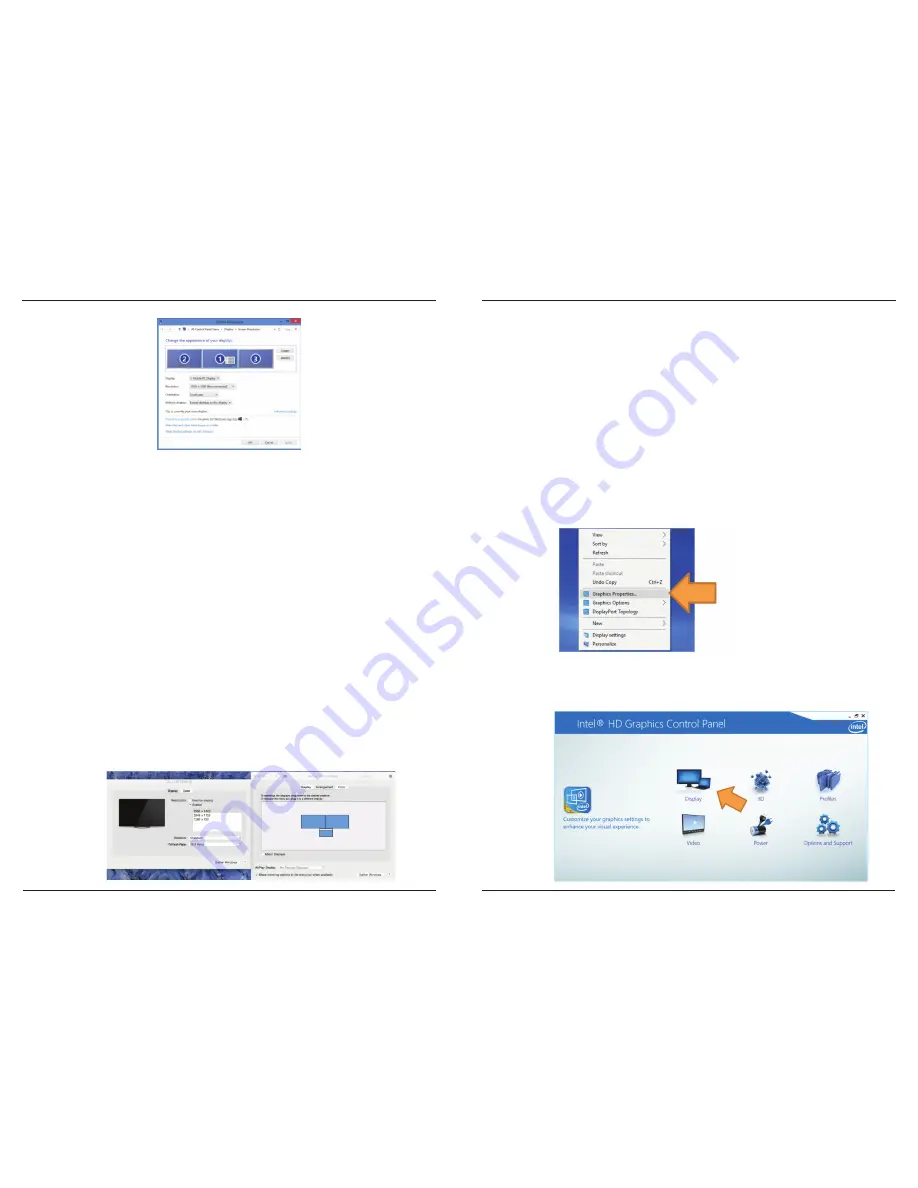
Targus Universal USB-C 4K Docking Station
Targus Universal USB-C 4K Docking Station
123
124
folding line
2 staples here (saddle stitching)
folding line
2 staples here (saddle stitching)
Open size: 10”W x 7”H Folded Size: 5”W x 7”H Material: 80gsm woodfree paper Color: Grayscale
Diecut
Okno pre rozlíšenie obrazovky umožňuje úplnú konfiguráciu všetkých obrazoviek
monitorov vrátane:
• orientácie obrazovky a modifikácie umiestnenia
• rozvrhnutia obrazoviek
• rozlíšenia do
Režim jedného zobrazenia:
- Dual Mode DisplayPort (DP++) / HDMI: 3840 x 2160 p30 alebo
2560 x 1600 p60 Max
- DVI-D: 2048 x 1152
Režim duálneho zobrazenia:
- 1920 x1080 pre všetky konfigurácie zobrazenia
Poznámky: Na režim duálneho zobrazenia monitora je potrebný grafický
adaptér podporujúci režim Multi-Stream Transport (MST)
Nastavenie OS-X
Používatelia MacBook môžu použiť systémové preferencie pre zobrazenie
na upravenie externých obrazoviek. OS-X umožňuje konfiguráciu všetkých
obrazoviek vrátane:
• rozlíšenia do
Režim jednej obrazovky:
- Dual Mode DisplayPort (DP++) / HDMI: 3840 x 2160 p30 alebo
2560 x 1600 p60 Max
- DVI-D: 2048 x 1152
Režim duálneho zobrazenia nie je podporovaný v Mac OS
• orientácie obrazovky a modifikácie umiestnenia
• rozvrhnutia obrazoviek
POZNÁMKA: Pre nastavenia duálneho zobrazenia na DOCK410
Pre nastavenie duálneho zobrazenia odporúčame používať obrazovky s
maximálnym natívnym rozlíšením 1920 x 1200 (WUXGA). Vyššie rozlíšenie
nemusí byť správne nakonfigurované z dôvodu dizajnu video adaptérov. Na
nastavenie duálneho zobrazenia je potrebný video adaptér, ktorý podporuje
režim DisplayPort 1.2 Multi-Stream Transport (MST). Prečítajte si dokumentáciu
k svojmu notebooku, aby ste zistili, či váš prístroj podporuje režim MST.
POZNÁMKA: Pre notebooky / PC tablety so zabudovanou grafickou kartou
“Intel HD Graphic Card”
Ak neviete umožniť nastavenie duálneho zobrazenia alebo sa vyskytol problém
súvisiaci so zobrazením, vyskúšajte namiesto zabudovaného štandardného
Nastavenia obrazovky vo Windows použiť ovládací panel “Intel HD Graphic
Control Panel”. Prístup k ovládaciemu panelu Intel HD Graphic Control Panel:
Krok 1
Kliknite pravým tlačítkom myši kdekoľvek na oblasť plochy a vyberte grafické
vlastnosti ‘Graphic Properties’.
Krok 2
Kliknite ľavým tlačítkom myši na obrazovku “Display”.











































